Поиск документов в Pages на iPad

Показанный ниже менеджер документов отображается при открытии Pages (если не открыт документ) или при открытии приложения «Файлы». Можно выполнить поиск документа по названию или содержимому, включая текст, имя автора или медиафайла, описание видео или изображения, комментарии и другие параметры, либо просмотреть места хранения документов (например, iCloud Drive, Ваше устройство, внешний носитель информации или стороннюю систему хранения данных). Также можно отсортировать документы, чтобы найти среди них нужный.
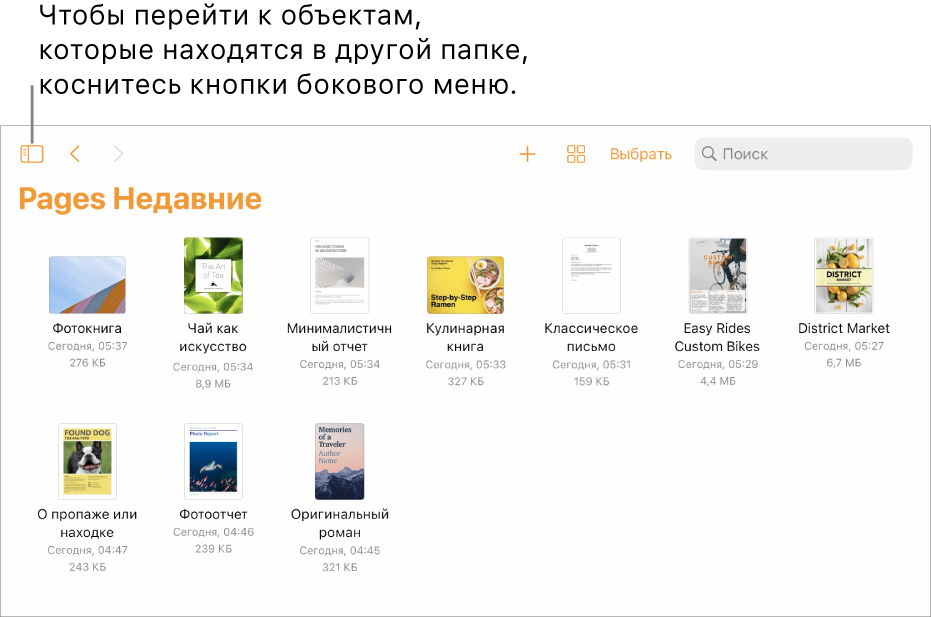 В левом верхнем углу отображается кнопка бокового меню. В правом верхнем углу расположены кнопки «Добавить», «Новая папка», «Значки» (для сортировки по имени, дате, размеру или тегу), «Выбрать» и «Поиск». Под ними отображаются миниатюры существующих документов." width="466" height="309" />
В левом верхнем углу отображается кнопка бокового меню. В правом верхнем углу расположены кнопки «Добавить», «Новая папка», «Значки» (для сортировки по имени, дате, размеру или тегу), «Выбрать» и «Поиск». Под ними отображаются миниатюры существующих документов." width="466" height="309" />
Поиск документов
- Откройте Pages. Если документ уже открыт, коснитесь в левом верхнем углу, чтобы просмотреть все свои документы.
- Выполните одно из указанных ниже действий.
- Поиск. Коснитесь поля поиска, затем введите полное название документа или его часть.
- Просмотр только общих или недавно отредактированных документов. Коснитесь кнопки бокового меню в левом верхнем углу экрана, затем коснитесь «Недавние» или «Общие документы».
- Изменение места поиска документа. Коснитесь кнопки бокового меню в левом верхнем углу, чтобы отобразить список «Места» (возможно, потребуется коснуться несколько раз), затем коснитесь нужного места. Расположение отображается у верхнего края экрана.
- Сортировка по имени, дате, размеру или тегу. Коснитесь вверху экрана, затем коснитесь одного из вариантов. Чтобы просмотреть документы в виде списка, а не миниатюр, коснитесь .
См. такжеПеремещение документа Pages на iPadУдаление документа Pages на iPad

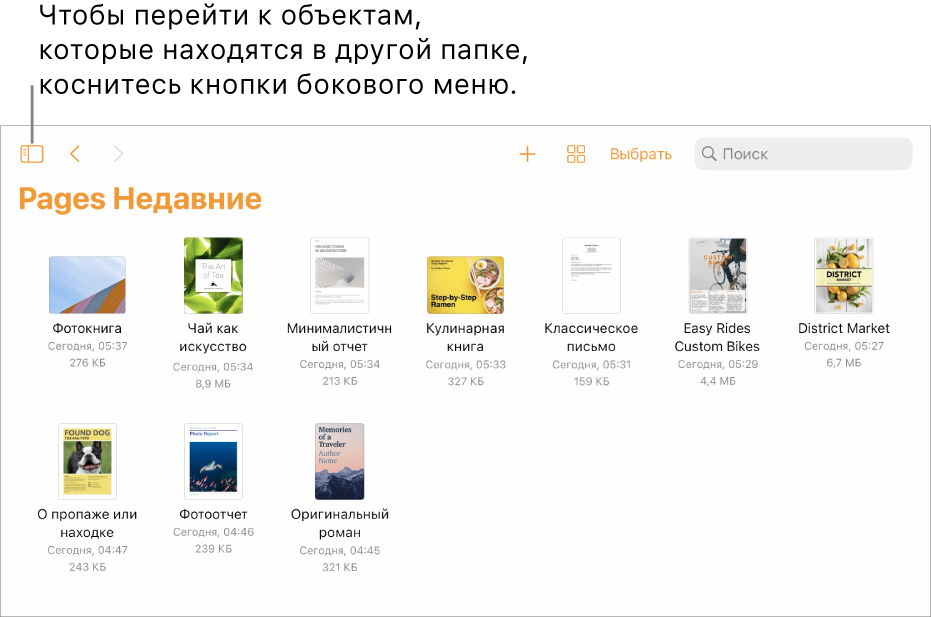 В левом верхнем углу отображается кнопка бокового меню. В правом верхнем углу расположены кнопки «Добавить», «Новая папка», «Значки» (для сортировки по имени, дате, размеру или тегу), «Выбрать» и «Поиск». Под ними отображаются миниатюры существующих документов." width="466" height="309" />
В левом верхнем углу отображается кнопка бокового меню. В правом верхнем углу расположены кнопки «Добавить», «Новая папка», «Значки» (для сортировки по имени, дате, размеру или тегу), «Выбрать» и «Поиск». Под ними отображаются миниатюры существующих документов." width="466" height="309" />